
Índice:
- Autor John Day [email protected].
- Public 2024-01-30 11:37.
- Última modificação 2025-01-23 15:03.




Sempre será fascinante começar a implementar o que estudamos até agora no Arduino. Basicamente, a maioria de todos iria com o básico.
Então aqui vou simplesmente explicar este carro controlado remotamente baseado em Arduino.
Requisitos:
1. Arduino UNO (1)
2. Módulo Bluetooth (1)
3. Chassi do carro
4. Motor BO
5. Bateria de 9 V (melhor se for bateria recarregável de 12 V 7AH para melhor desempenho)
6. Motorista L293D
Todo mundo busca uma explicação melhor para construir esses bots, ao invés disso, a maioria das explicações são baseadas na conexão do circuito
A conexão do circuito é o mais simples possível. Aqui estarei explicando muito sobre o código e a conexão de acordo com ele
Etapa 1: O Trabalho Básico
Tudo o que precisamos fazer é produzir um carro RC Bluetooth do nada. Discutimos os requisitos para este projeto. Apresentarei aqui um aplicativo que funciona perfeitamente em nossa parte de controle de nosso veículo. Assim, os sinais serão enviados do aplicativo respectivo para a função que estamos sugerindo. Por exemplo, um 'F' será enviado ao Bluetooth se você pressionar o botão Avançar. Portanto, podemos codificar o Arduino para que um movimento adequado para a frente seja produzido com os motores acoplados (explicaremos mais tarde).
A parte inicial do código
int m11 = 11, m12 = 10, m21 = 9, m22 = 6;
dados char = 0;
void setup ()
{
Serial.begin (9600);
pinMode (m11, OUTPUT);
pinMode (m12, OUTPUT);
pinMode (m21, SAÍDA);
pinMode (m22, OUTPUT); }
A primeira linha de código atribui o nome a cada pino do nosso microcontrolador. Esses quatro pinos são para conectar 4 fios do motor.
Serial.begin (0): Define a taxa de dados em bits por segundo (baud) para transmissão serial de dados
pinMode: A função pinMode () é usada para configurar um pino específico para se comportar como uma entrada ou como uma saída. (Aqui, conectamos o motor como Saída. Já que o microcontrolador fornece saída para o motor sempre que ele opera.)
Espero que todos tenham essa ideia sobre a parte inicial do código.
Etapa 2: Programa:)
void loop () {
if (Serial.available ()> 0) {
dados = Serial.read ();
Serial.print (dados);
Serial.print ("\ n");
if (dados == 'F')
frente();
else if (dados == 'B')
para trás();
else if (dados == 'L')
deixou();
else if (dados == 'R')
direito();
outro
uma parada(); }
Aqui estão as principais funções do nosso programa. Até agora, especificamos a natureza do pino e se é sua saída ou entrada. Aqui nesta [parte, vamos para a lógica adequada. Como conectamos o módulo Bluetooth com o Arduino. Serial.available: Pegue o número de bytes (caracteres) disponíveis para leitura da porta serial. Esses são os dados que já chegaram e estão armazenados no buffer de recebimento serial (que contém 64 bytes). available () herda da classe do utilitário Stream.
Como conectamos o módulo Bluetooth. O valor serial disponível seria o dado correspondente à sua ação fornecida no aplicativo. Portanto, como mencionei antes, temos que fornecer o código de movimentação correspondente aos dados 'F' do aplicativo.
Portanto, os dados do aplicativo são armazenados nos dados variáveis usando a operação serial.read.
Ao verificar as configurações do aplicativo, será escrito o alfabeto correspondente para cada função.
Portanto, usando a função if, cada alfabeto é especificado com sua agenda.
{Para saber mais, você pode verificar o arquivo.ino carregado com este instructables}
Etapa 3: Conexão do circuito
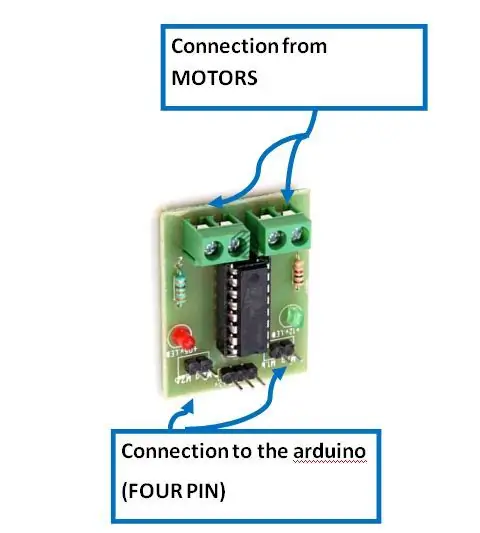

A conexão do circuito é o mais simples possível. Tudo o que você precisa garantir é que os pinos estejam conectados conforme especificado no código do Arduino. A conexão do driver do motor fornecida acima pode mudar de acordo com as disponíveis no mercado. Basta pesquisar as conexões na internet.
Aqui temos que garantir as conexões para o módulo Bluetooth, driver do motor e os pinos do Arduino.
Driver do motor: Simplesmente conecte a conexão do driver do motor conforme mostrado na imagem acima. Na verdade, é usado para alimentar os motores, já que o pino do Arduino serve apenas para dar sinal. Não tem o poder de controlar os motores. Portanto, aumentar o sinal do motor é o que um driver de motor faz. Haverá QUATRO sinais de controle do Arduino e conecte-os respectivamente. Um pino de alimentação e um pino de aterramento estarão presentes.
Módulo Bluetooth: Possui pinos VCC, GND, Tx, Rx. O que você tem que cuidar é que os pinos Tx e Rx não devem ser conectados quando o código está sendo carregado. Tx e Rx do Bluetooth devem se conectar ao Rx e Tx do Arduino, respectivamente.
Etapa 4: aplicativo Bluetooth
play.google.com/store/apps/details?id=brau…
Verifique o aplicativo acima, lá nas configurações do aplicativo você pode encontrar o alfabeto correspondente sendo transmitido para uma ação específica que realizamos.
O código que forneci aqui é com os sinais do aplicativo Bluetooth acima.
Recomendado:
O controle remoto da TV se torna um controle remoto de RF -- NRF24L01 + Tutorial: 5 etapas (com imagens)

O controle remoto da TV se torna um controle remoto RF || NRF24L01 + Tutorial: Neste projeto vou mostrar como usei o popular IC nRF24L01 + RF para ajustar o brilho de uma faixa de LED sem fio por meio de três botões inúteis de um controle remoto de TV. Vamos começar
Carro com controle remoto - controlado com o controle sem fio do Xbox 360: 5 etapas

Carro com controle remoto - controlado com o controle sem fio do Xbox 360: Estas são as instruções para construir seu próprio carro com controle remoto, controlado com um controle sem fio do Xbox 360
Rádio-controle RF 433MHZ usando HT12D HT12E - Fazendo um controle remoto Rf usando HT12E e HT12D com 433 MHz: 5 etapas

Rádio-controle RF 433MHZ usando HT12D HT12E | Fazendo um controle remoto Rf usando HT12E e HT12D com 433 mhz: Neste instrutível, vou mostrar como fazer um controle remoto RADIO usando o módulo receptor transmissor 433 mhz com codificação HT12E & IC decodificador HT12D. Neste instrutível, você poderá enviar e receber dados usando COMPONENTES muito baratos, COMO: HT
Kit de controle remoto comum transformado em controle remoto de brinquedo RC de quatro canais: 4 etapas

Kit de controle remoto comum transformado em controle remoto de brinquedo RC de quatro canais:改造 方法 非常 简单。 只需 准备 一些 瓦楞纸 板, 然后 按照 视频 教程 完成 这个 电子 项目 并 为 您 服务。 玩具 车船 提供 远程 无线 控制。
Controle seus aparelhos elétricos com seu controle remoto de TV (ir remoto) com display de temperatura e umidade: 9 etapas

Controle seus aparelhos elétricos com o controle remoto da TV (ir remoto) com visor de temperatura e umidade: oi, sou Abhay e é meu primeiro blog no Instructables e hoje vou mostrar como controlar seus aparelhos elétricos com o controle remoto da TV construindo este projeto simples. obrigado ao atl lab pelo apoio e fornecimento do material
